La gestión documental es un proceso crítico para cualquier organización, y es aún más importante para las empresas que operan en el ámbito digital. Con la cantidad cada vez mayor de documentos y datos que se generan en la empresa, la gestión de estos recursos se ha vuelto más compleja.
Un espacio de trabajo en SharePoint es una plataforma de colaboración y gestión de contenido que permite a los usuarios trabajar juntos en proyectos y compartir información de manera efectiva y segura. Por otro lado, como ya sabemos, la solución de Dynamics 365 es altamente personalizable, escalable e integrable con otras herramientas, y una de ellas es la de la gestión documental, lo que permite a las empresas gestionar sus documentos de manera más eficiente y segura.
+ Las empresas pueden automatizar los procesos de negocio y generar documentos en diferentes formatos como Word, Excel, PDF y otros. Estos documentos se pueden almacenar directamente en SharePoint, donde los usuarios pueden acceder a ellos de manera fácil y segura. SharePoint también permite la colaboración en documentos, lo que permite a los usuarios trabajar juntos en un documento en tiempo real.
+ La integración entre Dynamics 365 ERP y SharePoint también permite la automatización de flujos de trabajo. Por ejemplo, los documentos generados por Dynamics 365 ERP se pueden enviar automáticamente a SharePoint para su archivo, indexación y catalogación. Los flujos de trabajo también se pueden configurar para enviar notificaciones de seguimiento o para activar procesos de aprobación de documentos.
+ Otra ventaja de utilizar SharePoint en combinación con Dynamics 365 ERP es la capacidad de búsqueda avanzada. SharePoint ofrece una búsqueda de texto completo y una funcionalidad de filtrado que permite a los usuarios buscar documentos y datos de manera rápida y eficiente. Los resultados de la búsqueda se pueden filtrar por autor, fecha, tipo de archivo y otros criterios.
+ Además, SharePoint ofrece una seguridad avanzada para la gestión de documentos. Los documentos se pueden proteger mediante el control de acceso y la gestión de permisos, lo que significa que solo las personas autorizadas pueden acceder a ellos. Los documentos también se pueden respaldar y restaurar en caso de pérdida o daño.
Pasemos en un primer lugar, a conocer la correcta configuración de los parámetros para el Espacio de trabajo, para luego poder conocer más a fondo la utilidad del espacio de colaboración.
Parámetros de Espacio de trabajo de colaboración
A la hora de configurar el espacio de colaboración es importante en la gestión de proyectos, en el módulo de Proyectos, señalar en Parámetros de Espacio de trabajo de colaboración, desde que ubicación se crean los diferentes sitios de proyectos (Gestión de proyectos y contabilidad > Configurar > Espacio de trabajo de colaboración > Parámetros de espacio de trabajo de colaboración).
- Se puede tener una ubicación, y luego crear subsitios.
- Se le indica el sitio de SharePoint y la plantilla que se va a utilizar.
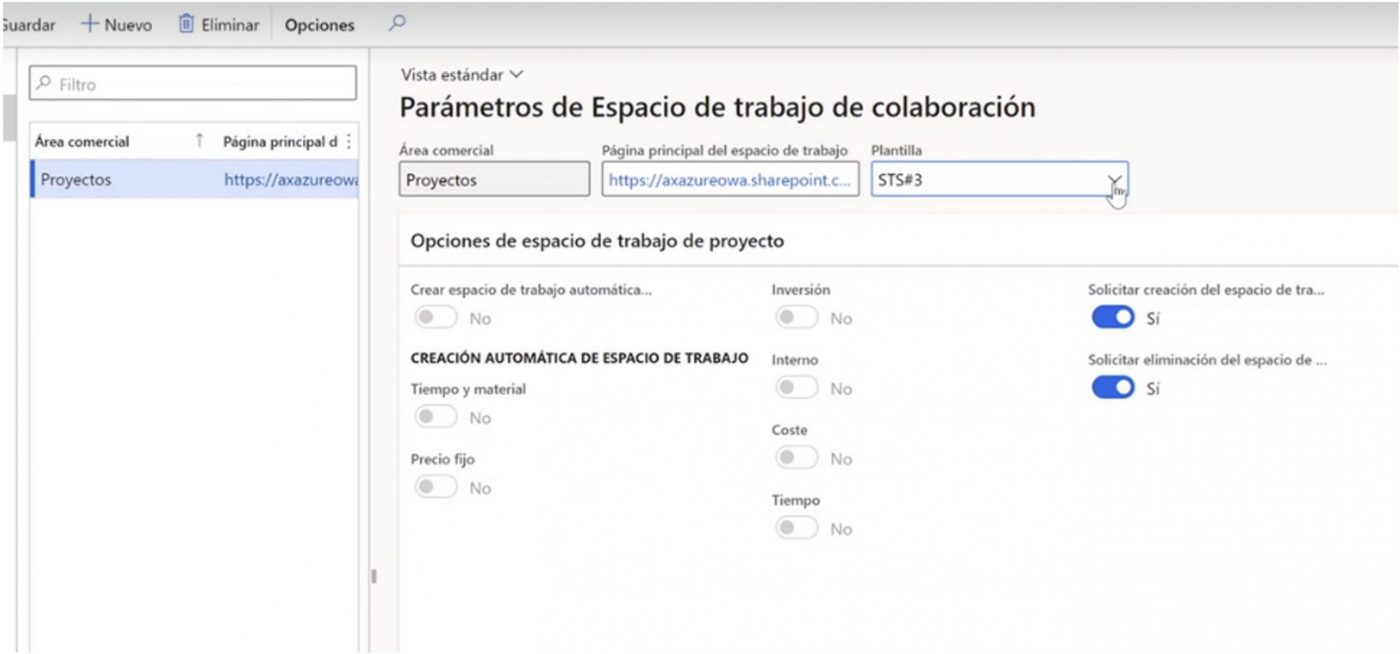
Opciones de limitación de almacenamiento
Limitar el almacenamiento por proyecto para todos los usuarios nuevos y existentes. También se puede limitar el almacenamiento para determinados usuarios.
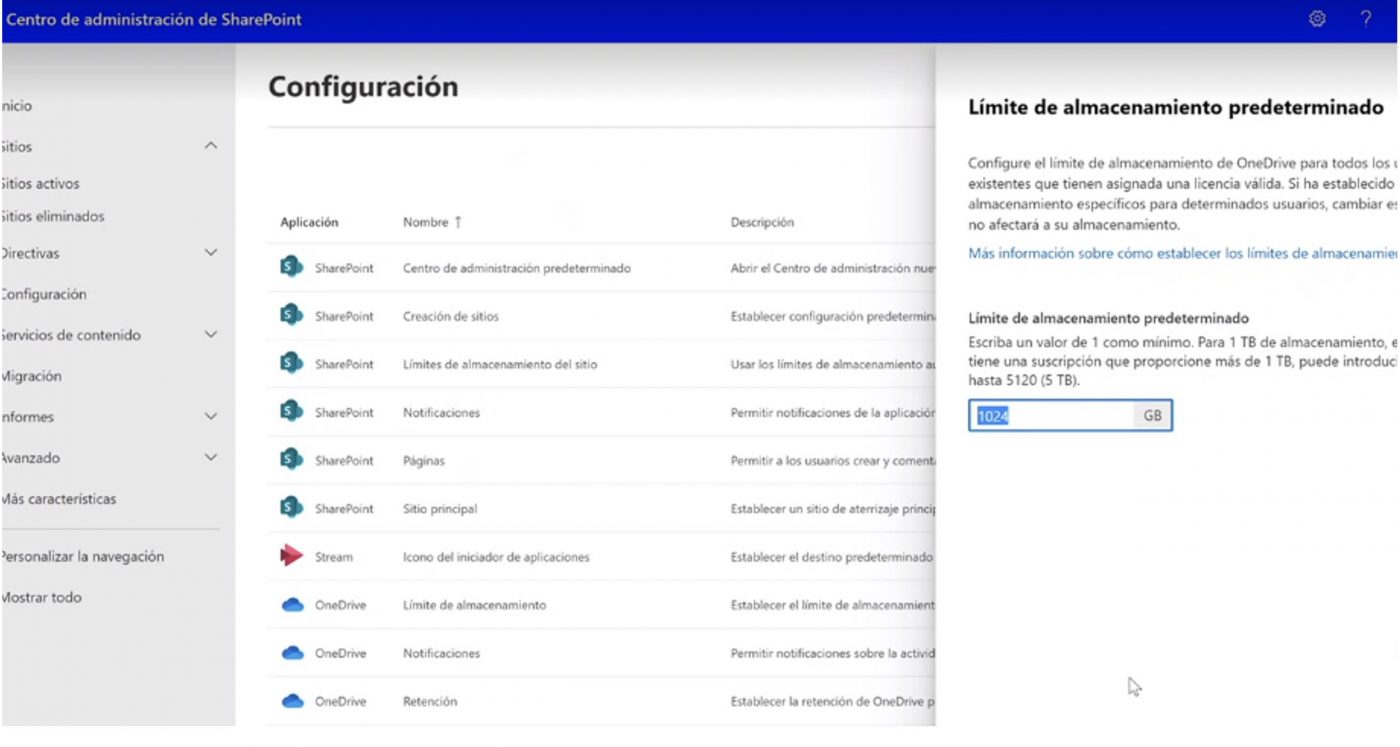
Copia de la base de datos
Algunos documentos interesa llevarlos a nivel de Base de datos y otros a nivel de SharePoint.
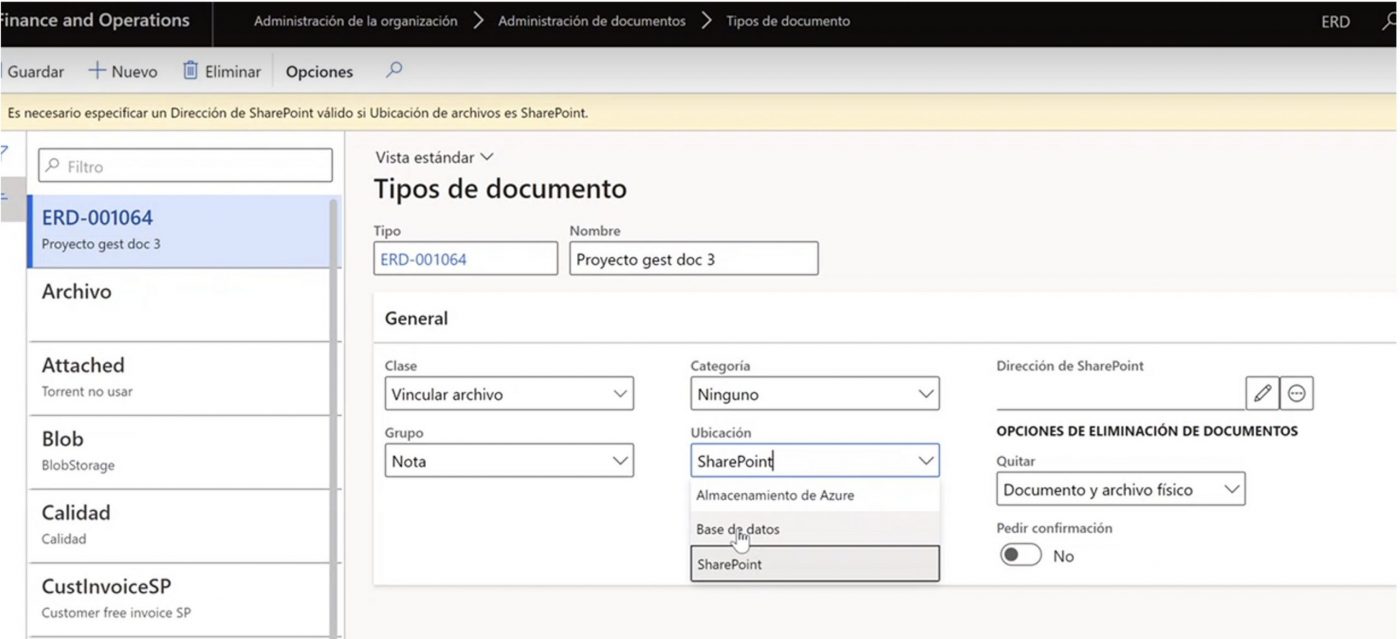
Cuando se crean los tipos de documentos, si se guardan en la base de datos: Para copiar la base de datos y que lleve adjuntos los documentos de un entorno de producción a uno de prueba, de esta forma se copian los archivos de un entorno al otro. Cuando se crean los tipos de documentos, si se guardan con SharePoint: copia el link de un entorno a otro.
Problema de la Base de datos:
• Precio elevado.
• Complicado si se trabaja con un volumen de datos elevado.
Lo más recomendable llevarlo todo a SharePoint.
Tipos de documentos y ubicación
Dentro del sistema, podemos encontrarnos con los diferentes tipos de documentos y sus respectivos diferentes tipos de archivos asociados al proyecto. Se pueden definir tipos de archivos dentro del sistema (Administración de la organización>Administración de documentos>Tipos de documentos).
• La diferencia entre un documento y otro es donde se almacena.
• En Ubicación, se selecciona donde se guarda el documento.
• Cuando se sube, se queda asociado al proyecto sin problemas de saber dónde está guardado.
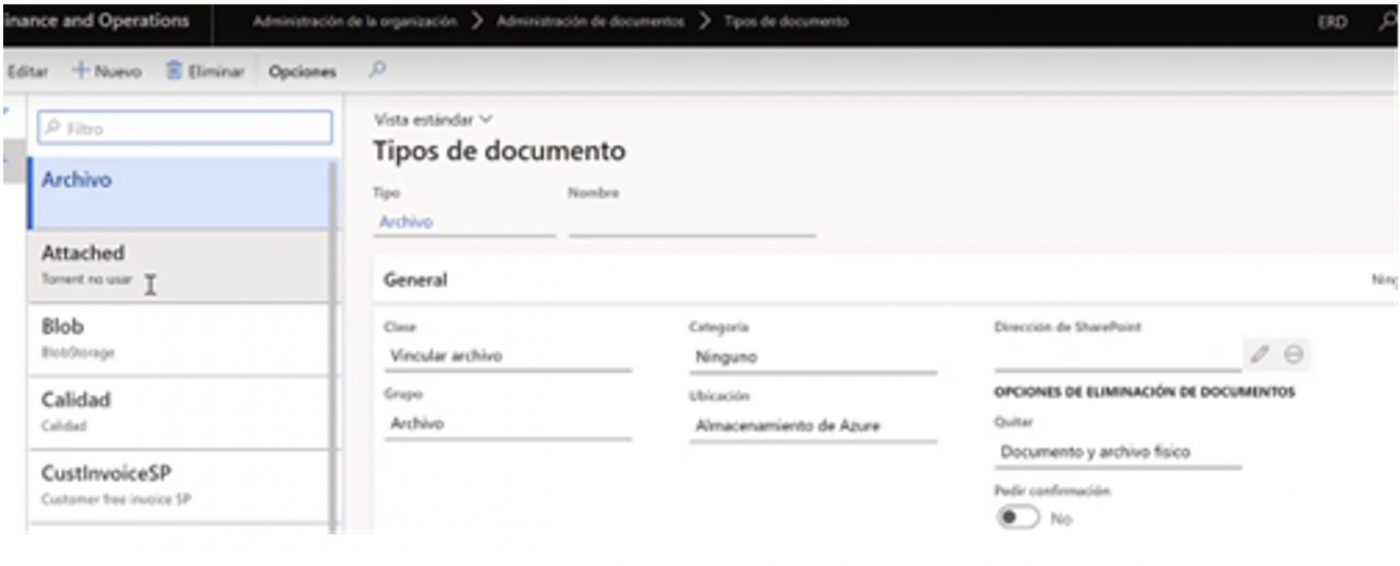
Para algunos ficheros, también podemos elegir la Dirección de SharePoint en la que queremos que se almacenen los documentos del proyecto.
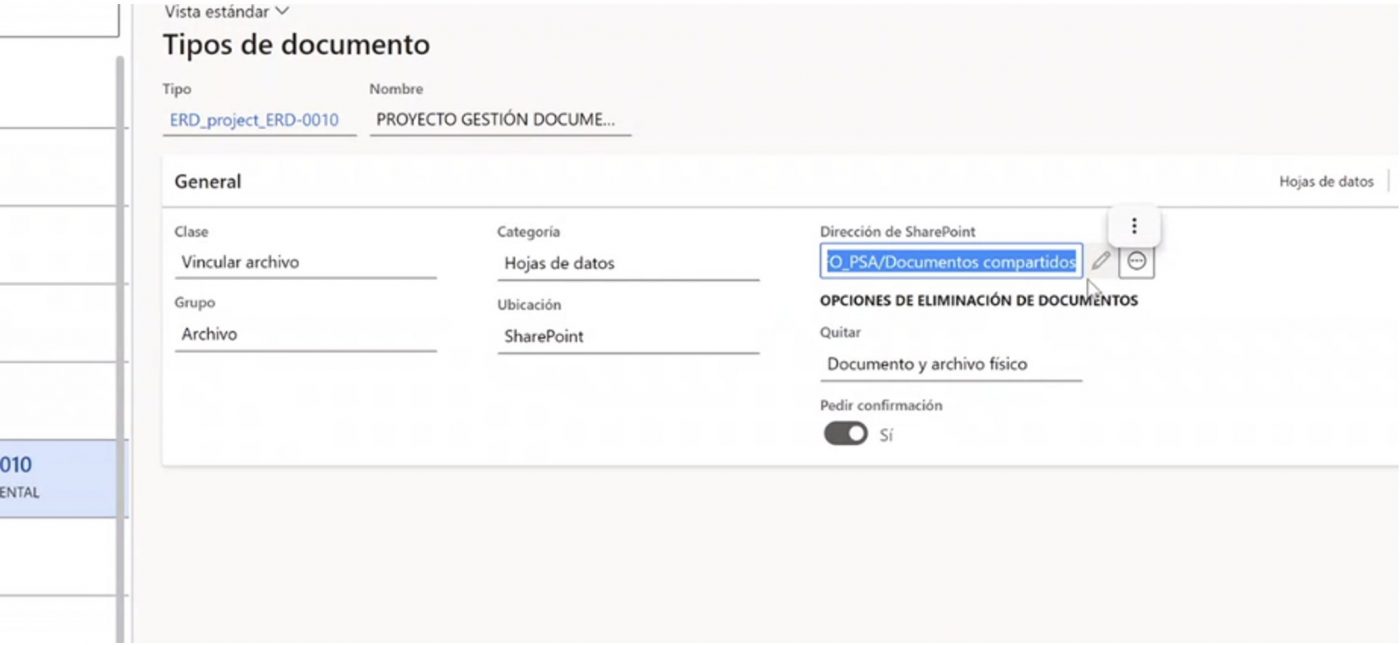
Todos los documentos que se carguen se suben a esta carpeta, y se pueden ver tanto desde el proyecto como desde el SharePoint.
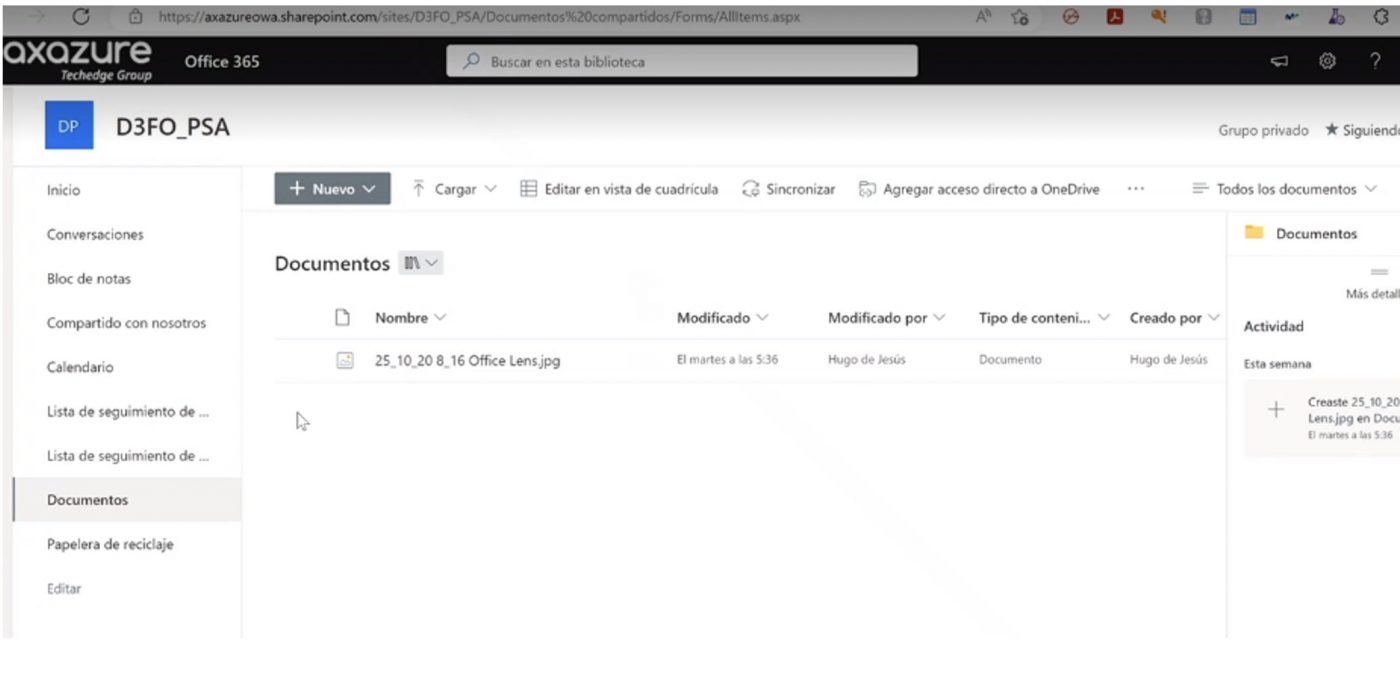
Documentos asociados al proyecto
Cuando se crea un proyecto nuevo, se puede crear también un espacio de SharePoint asociado al proyecto. Una vez terminamos el proceso de creación del nuevo proyecto, aceptaremos en el pop up/ventana, para la creación de este.
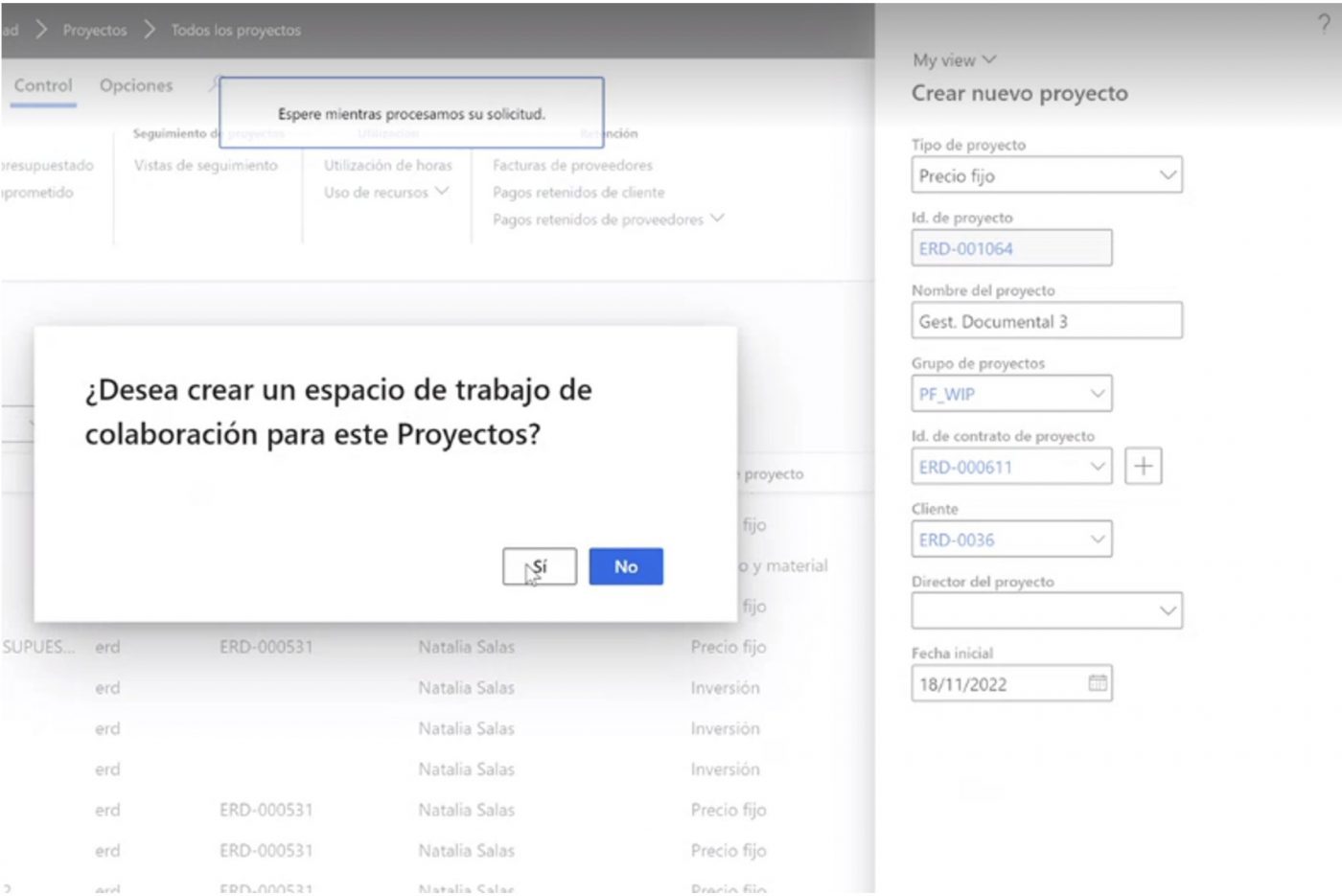
Dentro de cada uno de nuestros proyectos, también podemos acceder a los documentos asociados al proyecto. Cualquier persona que tenga acceso al proyecto, puede ver los ficheros asociados.
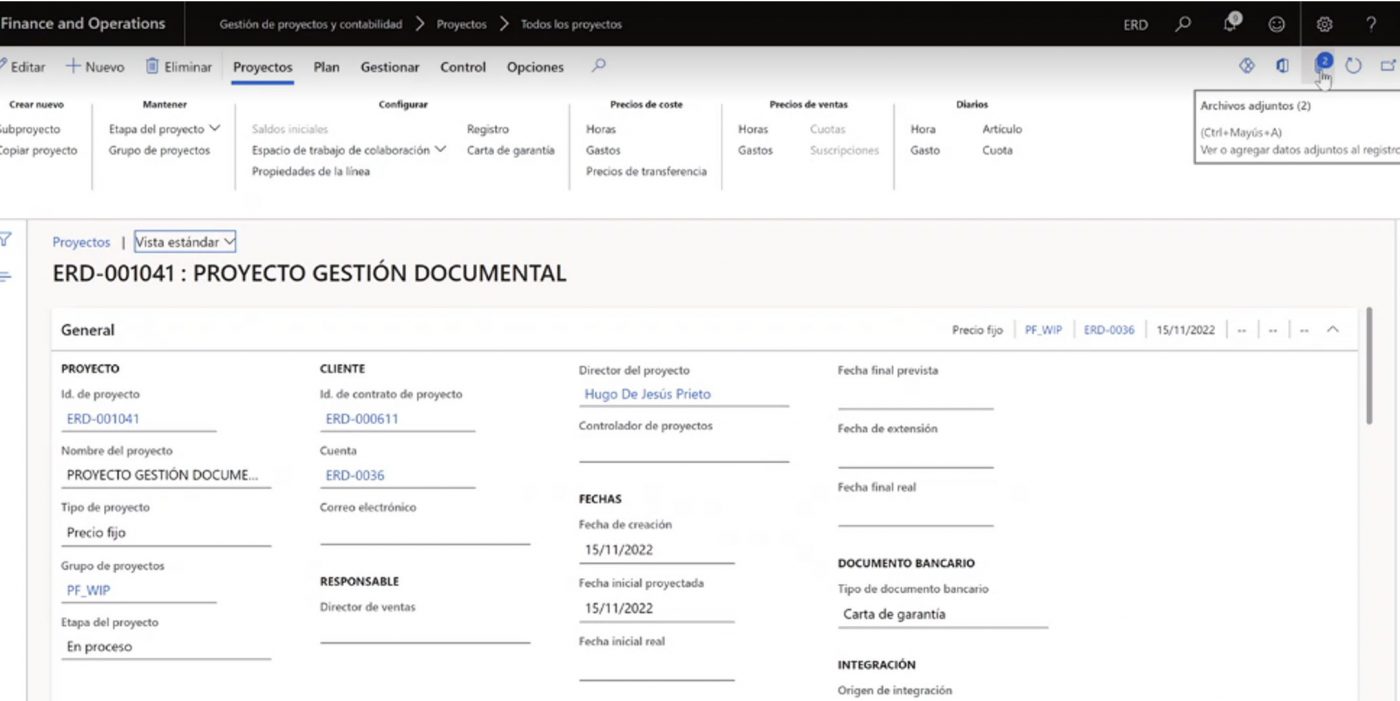
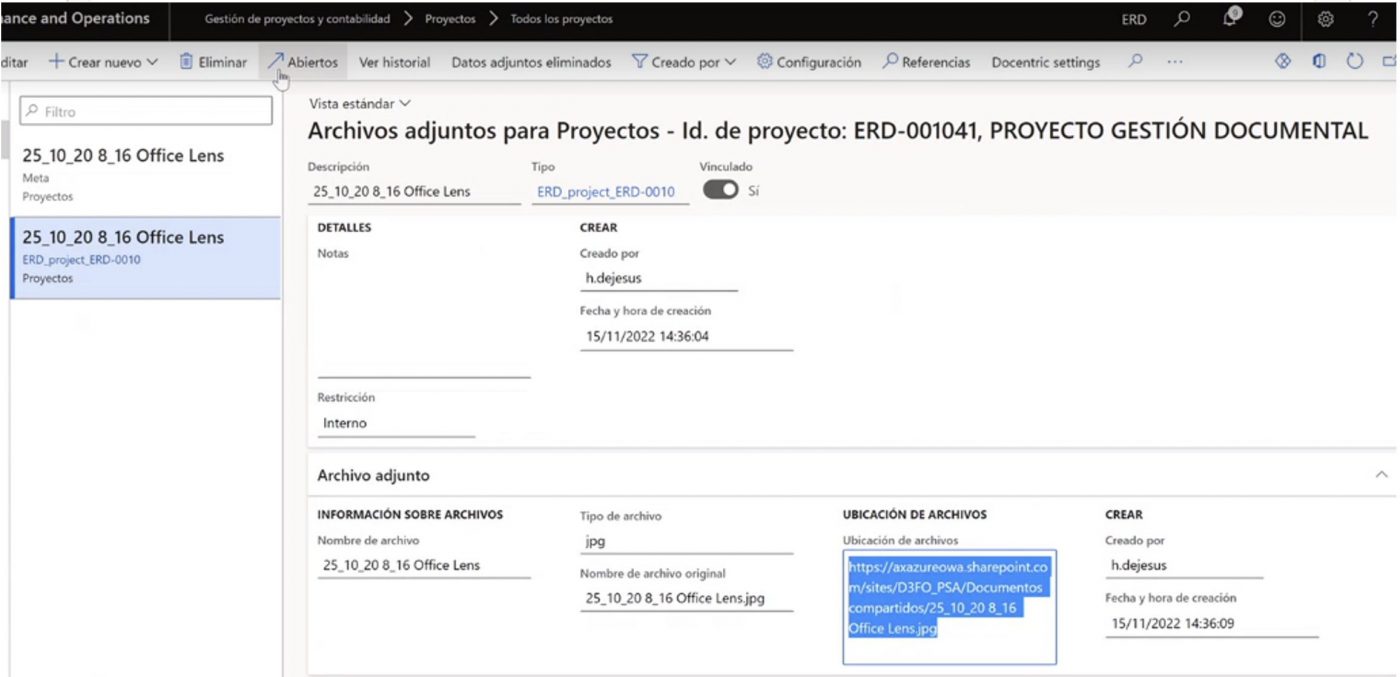
Si se tiene una carpeta en específica, se ha de crear en tipo de documento, ese tipo de documento junto con el nombre. En caso de que este asociado al proyecto se nombrará junto con el número de proyecto que corresponda.
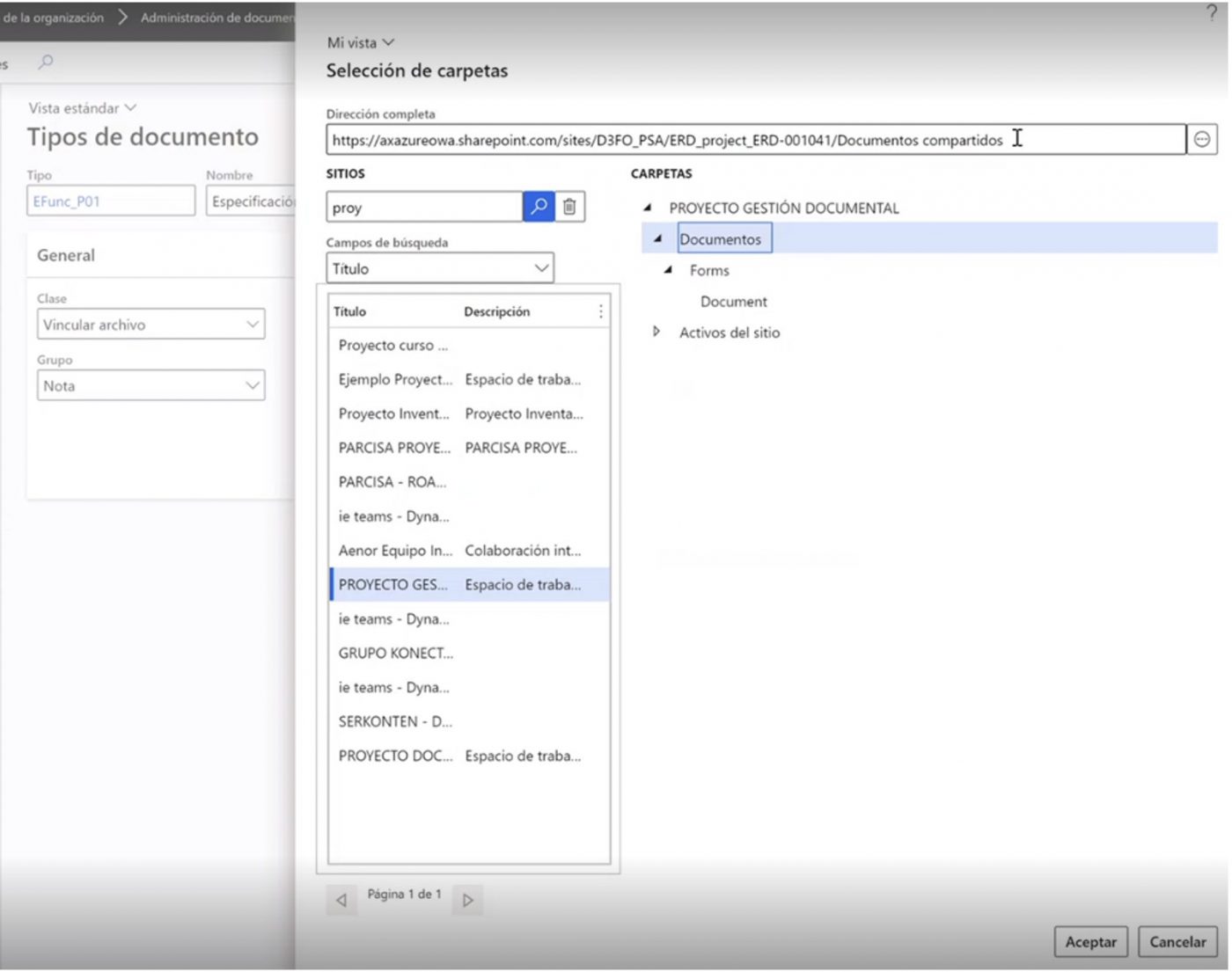
Se puede acceder al espacio de Sharepoint creado a través del ERP, a través del Espacio de trabajo de colaboración (la URL interna y externa es la misma porque estamos en la nube). Por otra parte, en las pestañas superiores, en Proyectos tenemos en Configurar la opción de eliminar el espacio de SharePoint creado.
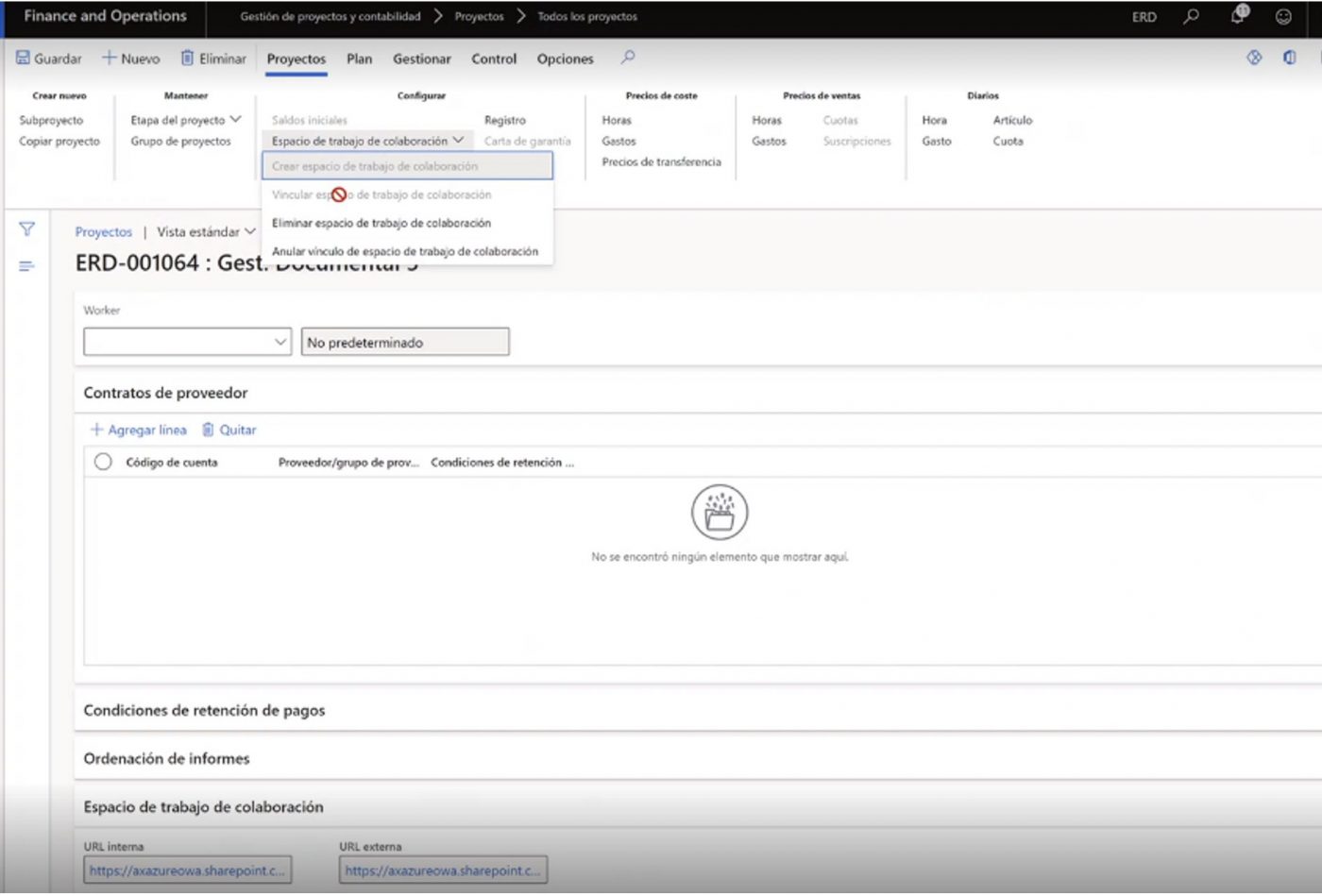
Cuando se sube algo en el ERP estará en el teams y en el sharepoint.
Espacio de colaboración en Sharepoint
A través del link que aparece en el ERP en «Espacio de trabajo de colaboración», accedemos al espacio creado de SharePoint para el proyecto.
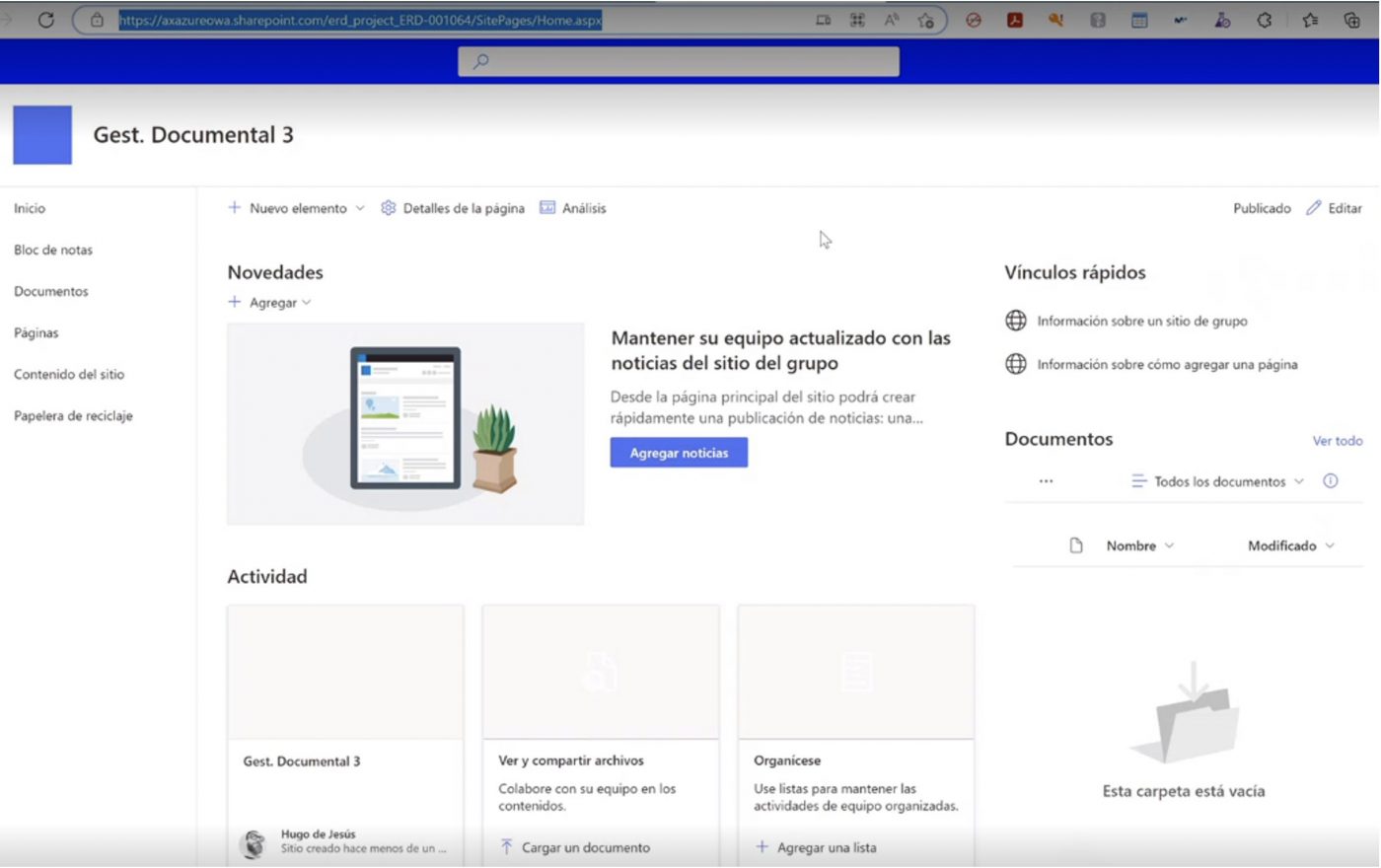
Existe la posibilidad de cambiar la apariencia, y elegir una plantilla para el proyecto.
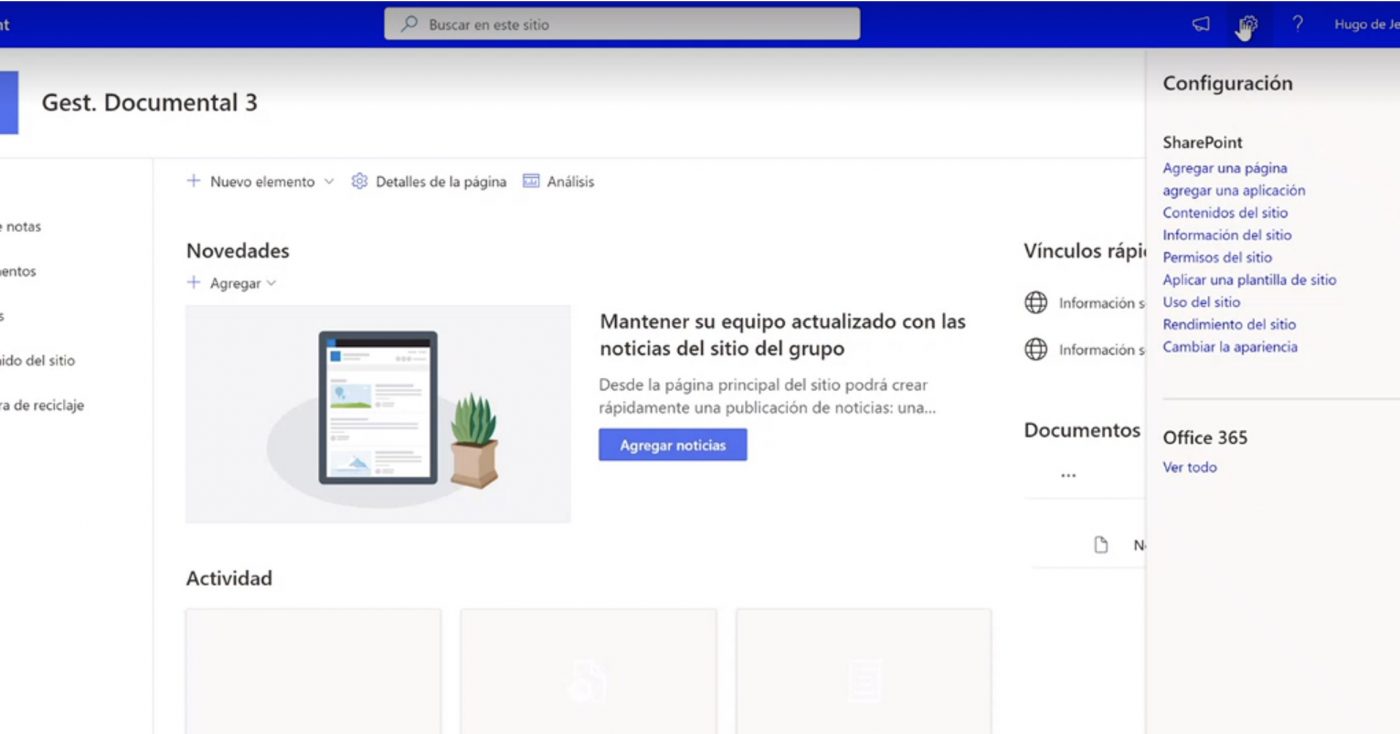
Se puede elegir entre las plantillas predeterminadas de Microsoft o las personalizadas de cada organización.
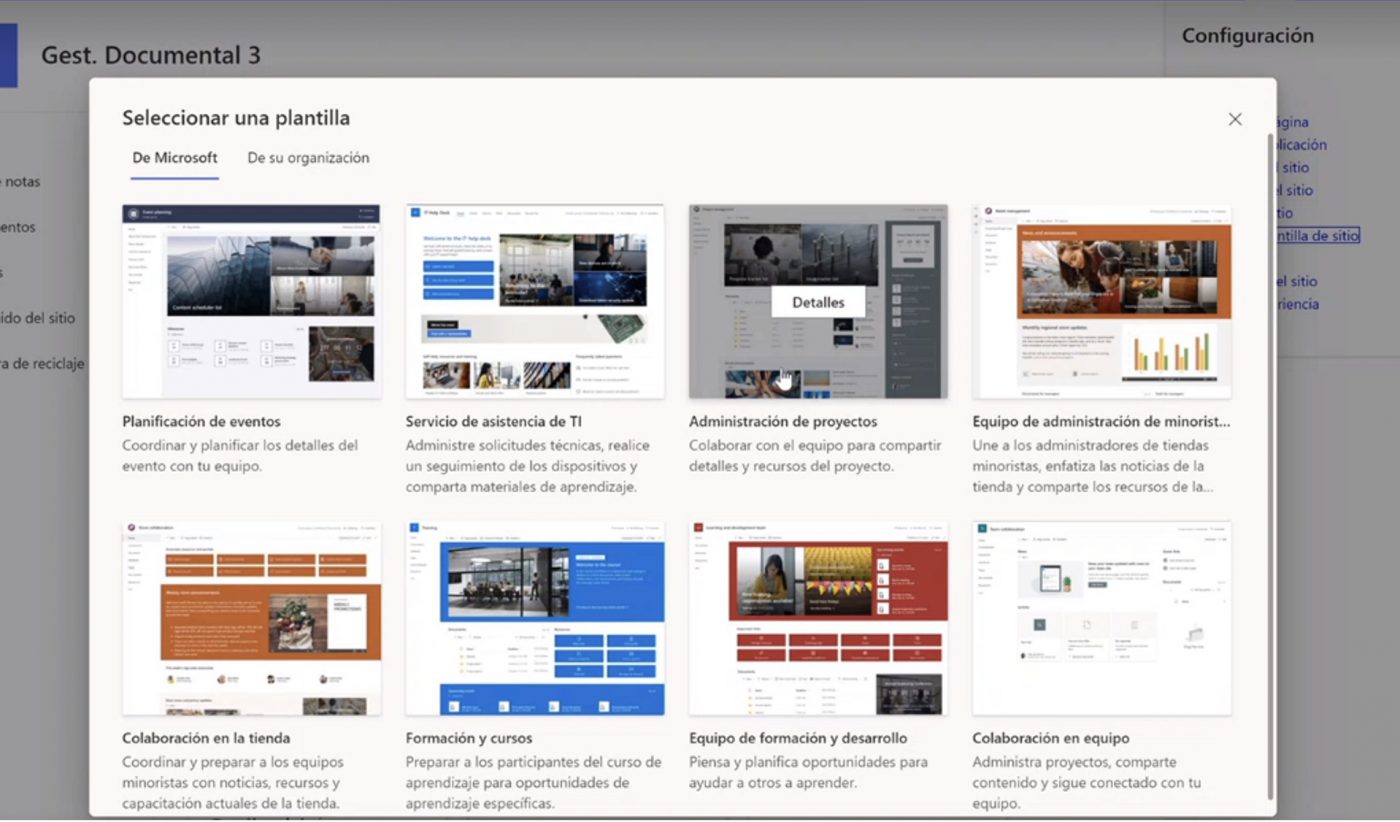
Se accede a la gestión documental asociada al proyecto a través de Documentos:
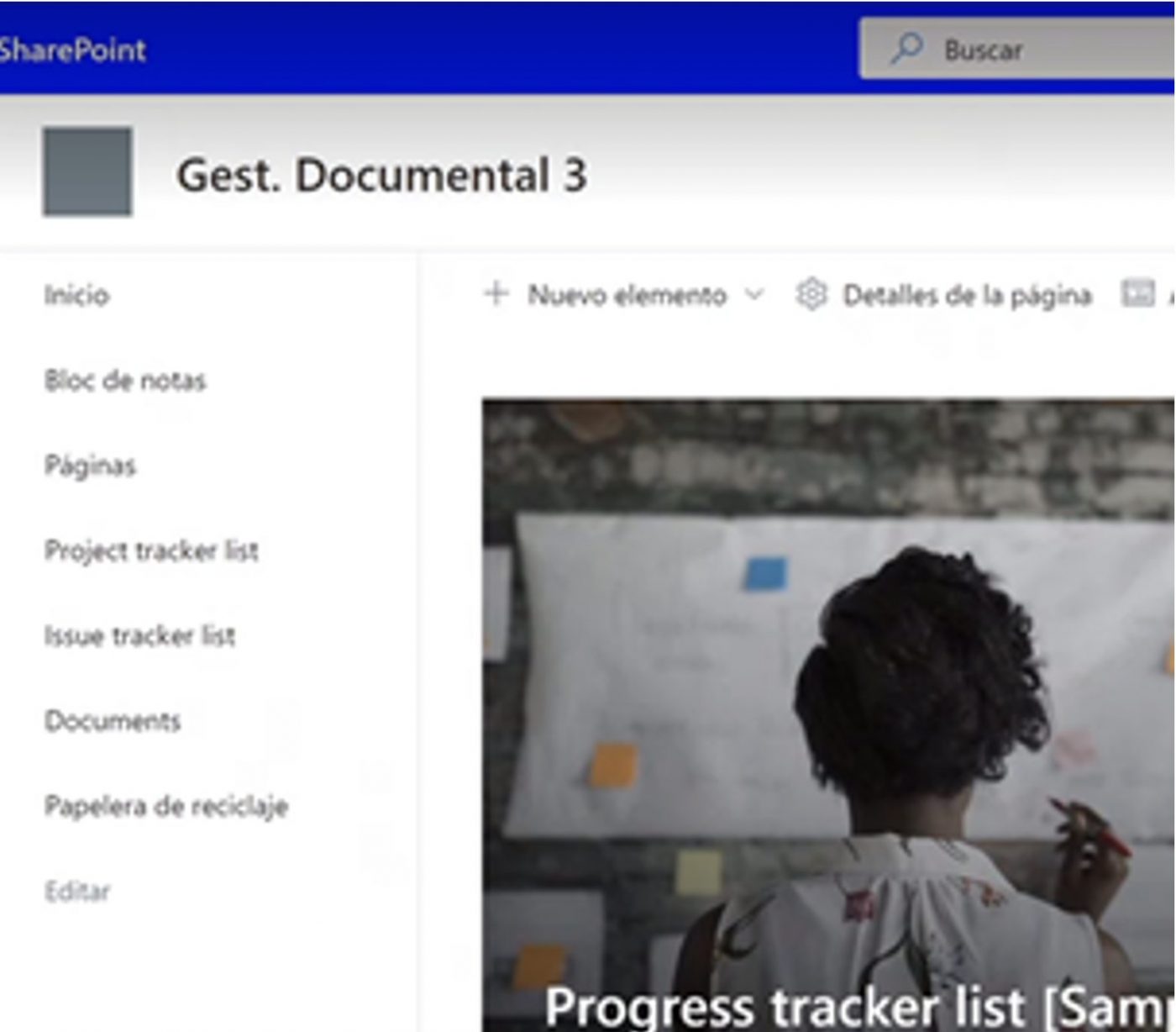
Otras opciones que tiene SharePoint:
• Llevar el control del progreso
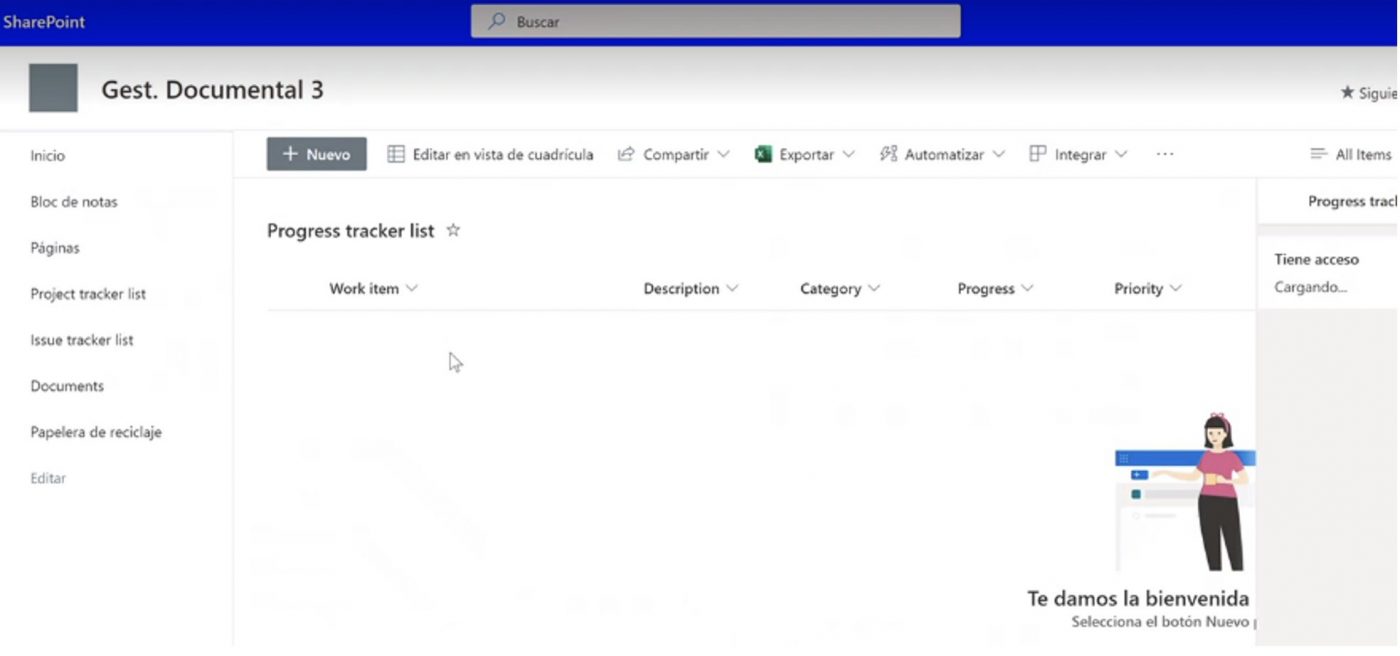
• Llevar un control de las incidencias
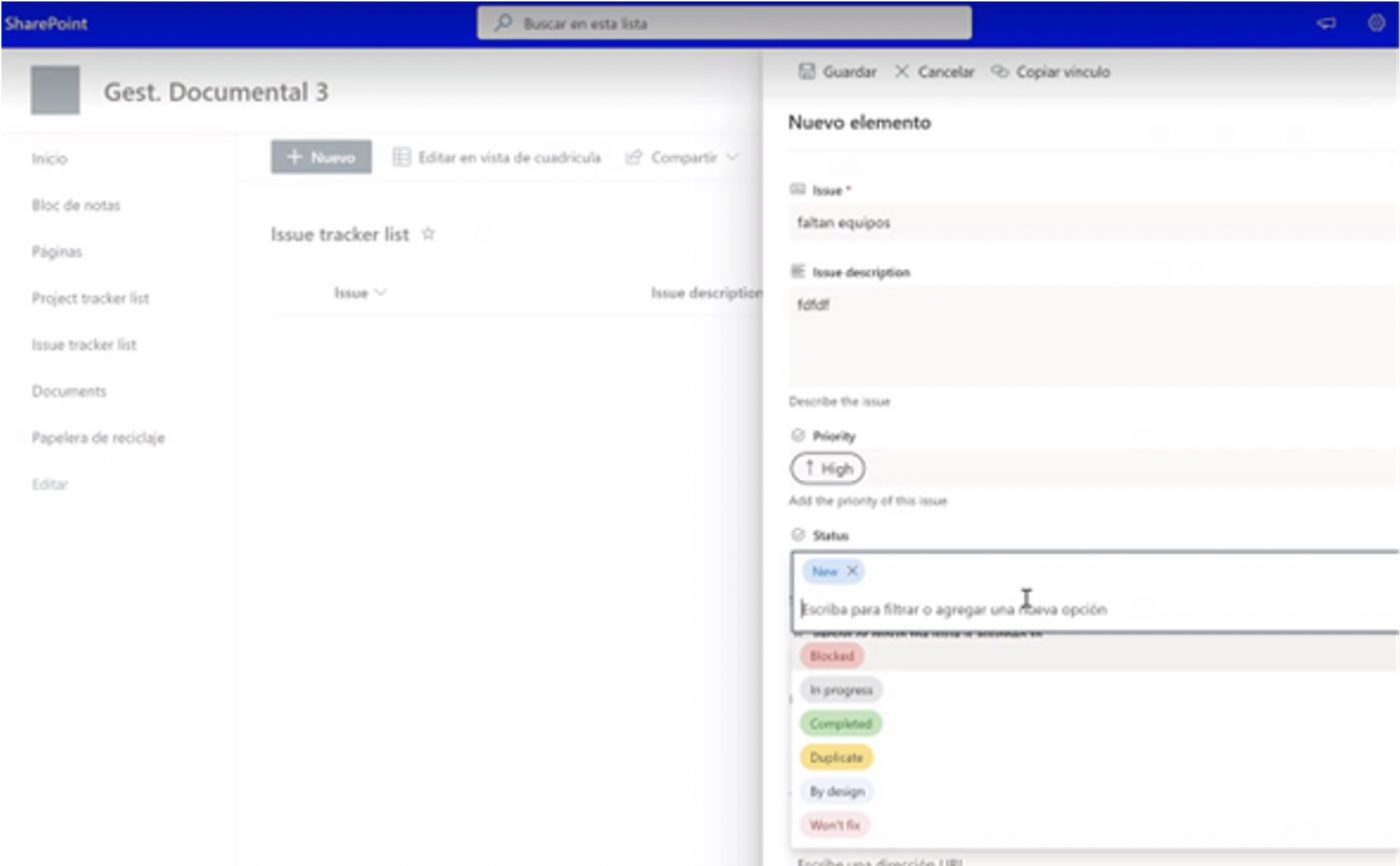
El siguiente paso, sería crear un tipo de documento y asociarlo a esa biblioteca de SharePoint del proyecto.
• Se crea el tipo de documento y se nombra.
• En Ubicación se selecciona SharePoint
• En la Dirección de SharePoint, seleccionaríamos la URL.
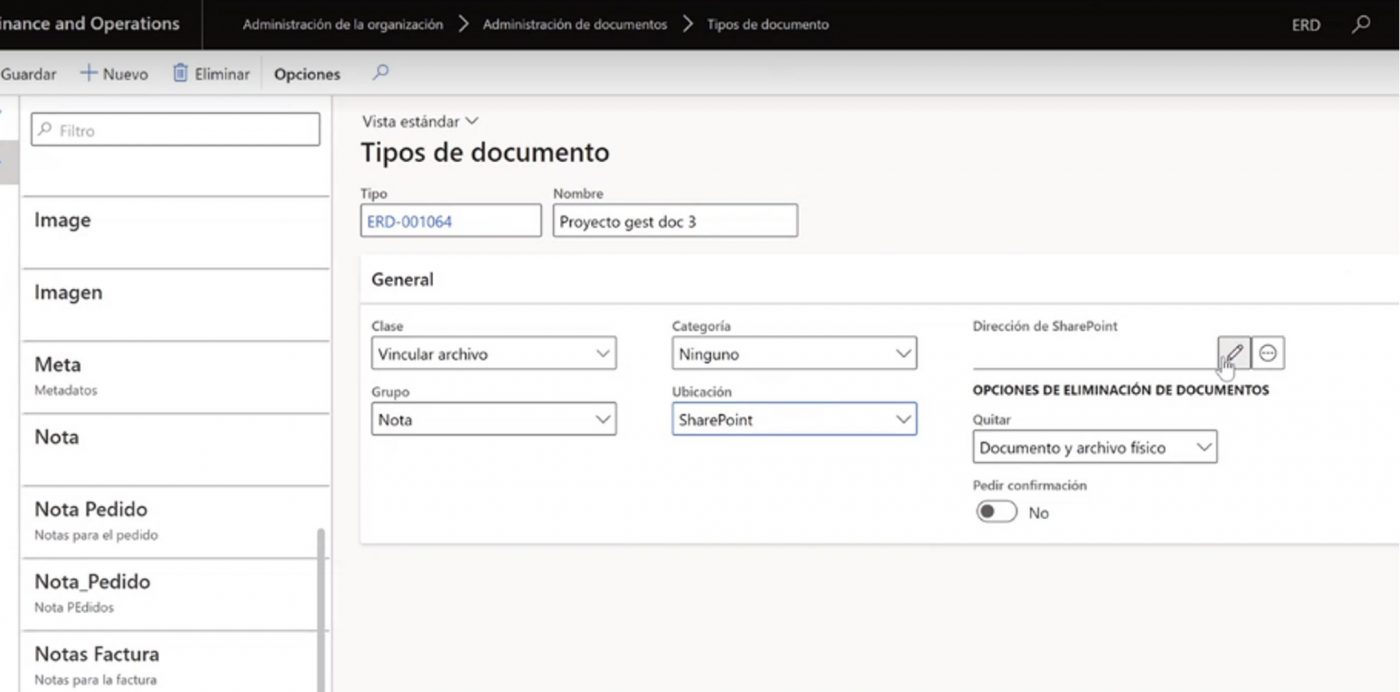
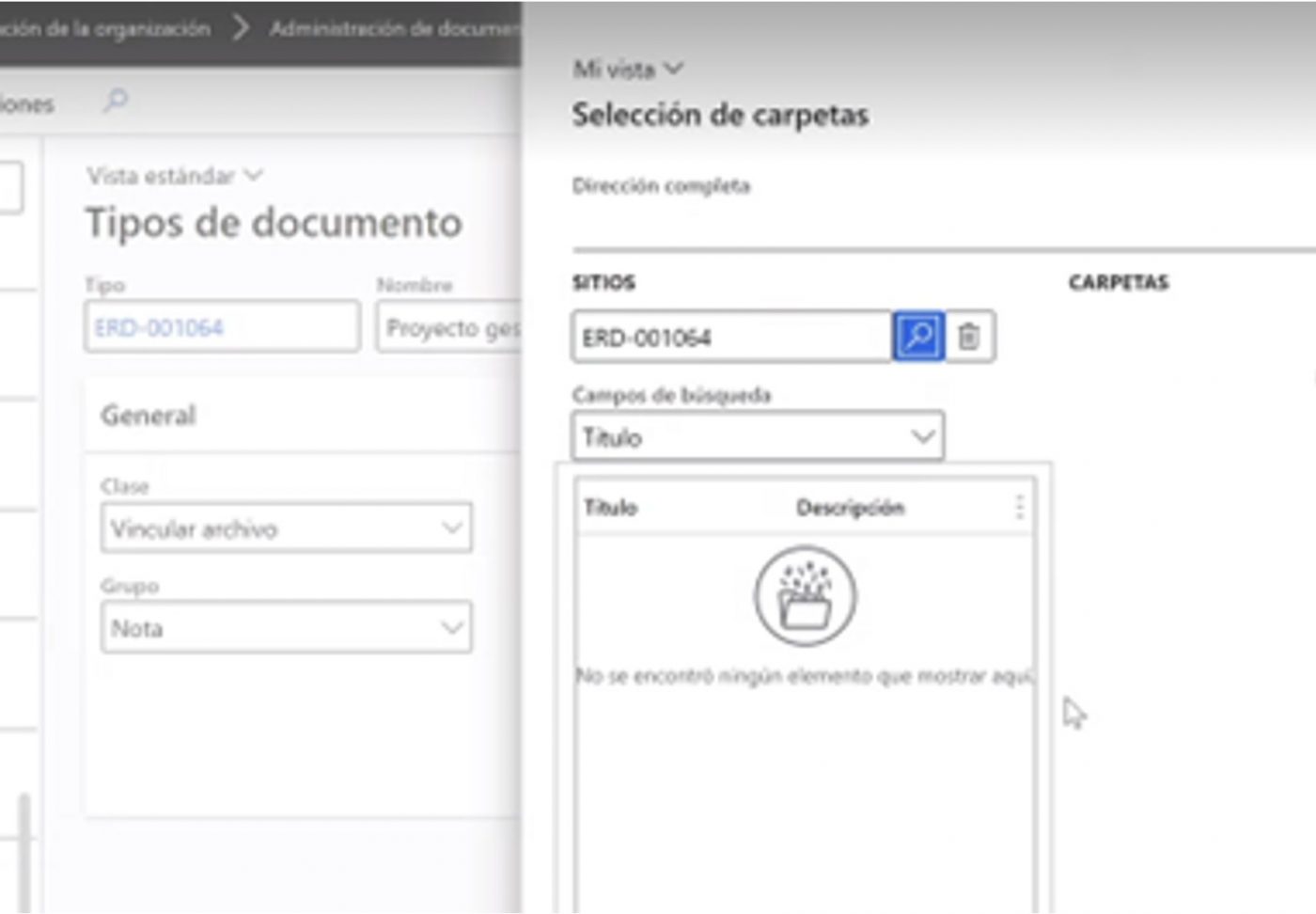
Espero que te haya sido útil para llevar mejor la gestión documental de tu empresa. En el orden está la optimización ; ).







